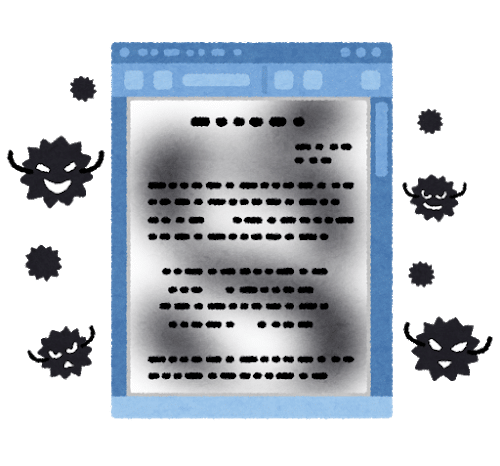
自宅や職場でOutlook(メールソフト)を使っている方には要注意。最近メールでパスワード付きのzipファイルを受信し、それを開いてExcelかWordのデータを開いた事はありますでしょうか。
これに身に覚えがある場合はすぐにでもマルウェアに感染した疑いを考えた方が確認を行った方が良いと思います。
それは、最近猛威を振るっているEmotet(エモテット)というマルウェア(ウイルス)は、実際にやり取りしている相手先から送られる事、そして巧妙なのが一度やり取りした文章に返信をつけて「ご確認をお願いします」等とマクロ入りのExcelデータの入った添付ファイルをパスワード付きで送ってくる事、そして解凍パスワードがメール内にありそれを開くとEmotet(エモテット)サーバーを介してウイルスをダウンロードして感染、という流れになるようです。
因みに自身が感染するとどのような被害に遭うかは以下の通りです。
まぁ、一言で申し上げると「最悪」です。
ウイルス感染されているかは、警視庁のサイトにある「Emotet(エモテット)感染を疑ったら」の内容にあるNOTICE「Emotetへの対応」(外部サイト)を開くと以下のEmoCheckというチェックツールをダウンロードして実行して下さい。
EmoCheckのダウンロード
下記GitHubのJPCERT/CCページよりツール「EmoCheck」をダウンロードしてください。使用している端末に応じてemocheck_x86.exeまたはemocheck_x64.exeを使用ください(不明な場合はemocheck_x86.exeを使用ください)。
JPCERTCC/EmoCheck – GitHub
https://github.com/JPCERTCC/EmoCheck/releasesNOTICE「Emotetへの対応」より引用
実際にチェック(ファイルを実行)すると、このような結果が表示されます。
もし、感染が確認された場合は対象のファイル名が表示されますので、そのファイルを必ず削除して下さい。これらの手順(ウイルスの動作を停止させて削除する方法)は以下の動画が参考になると思います。
第三者に迷惑をかけない方法は一日でも早くメーラーから卒業し、クラウド方式でのメール(Gmailやヤフーメール等)に切り替える事をオススメします。
とは言え、クラウド方式のメールでも添付ファイルをダウンロードして実行してしまえば、メールでの拡散は行わないものの、Webブラウザの個人情報は盗まれるのでパスワード付きびzipファイルはくれぐれも開かず、もし先方から送られてきた際は直接確認を行うよう徹底して頂ければと思います。
結論として、WindowsでOutlookを使っていてもExcelやWordが入っていなければ感染の可能性は極めて低い、という事になりますがくれぐれも用心下さい

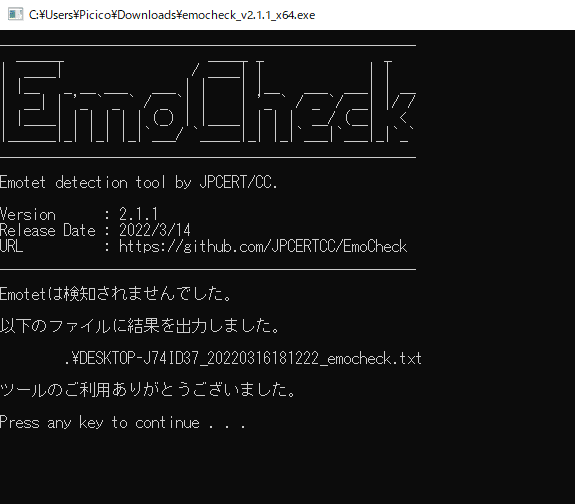



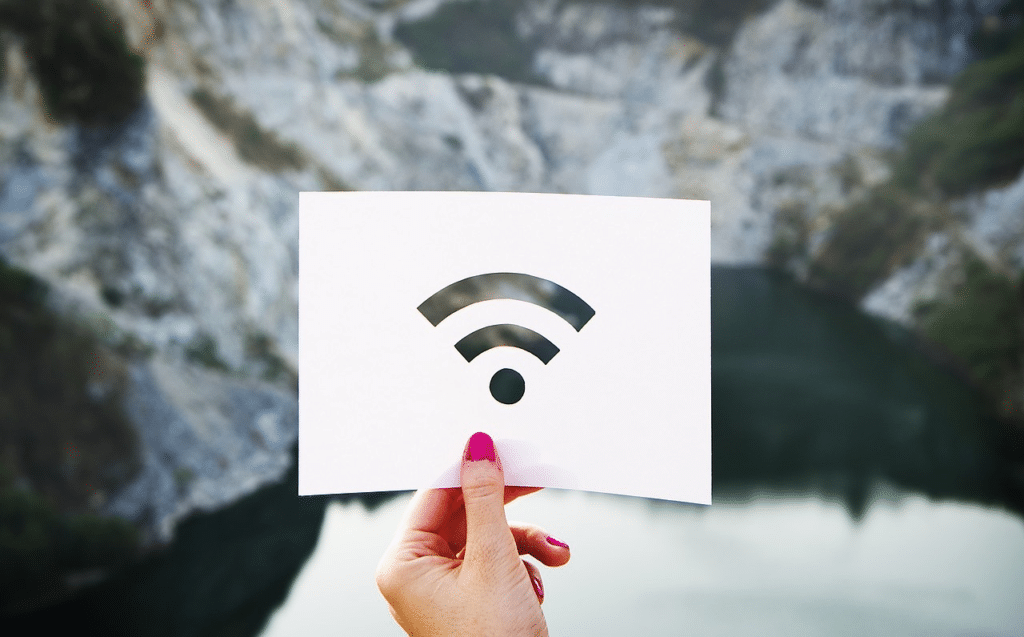





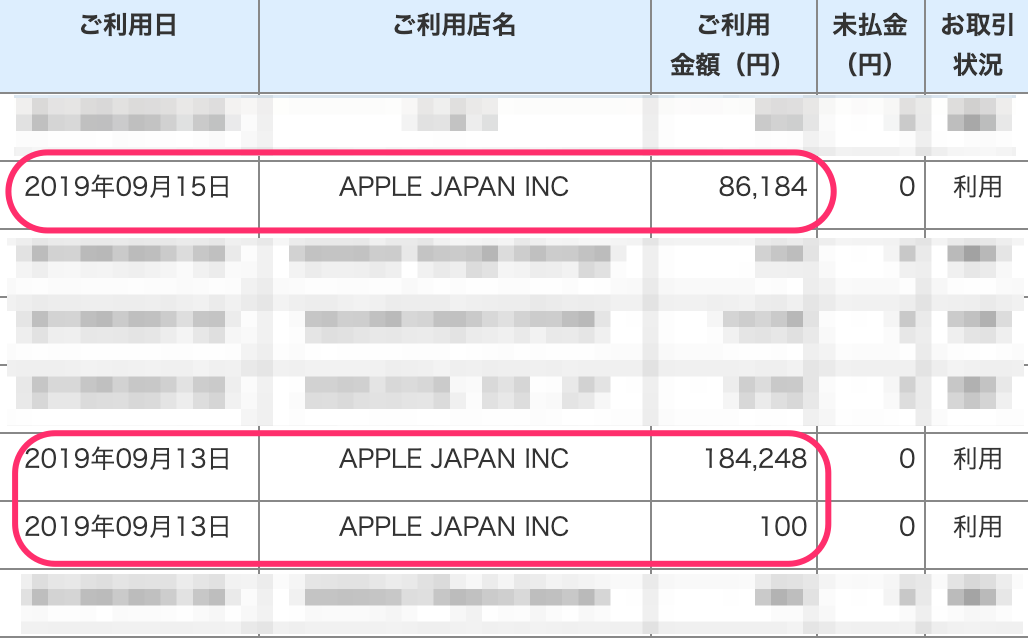





なんて迷惑なマルウェア(ウイルス)でしょう!